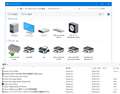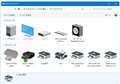-
CANON
- プリンタ > CANON
- インクジェットプリンタ > CANON
-
PIXUS
- プリンタ > PIXUS
- インクジェットプリンタ > PIXUS
PIXUS TS8030
- 従来機種「MG7730」に比べて設置面積を約25%削減し、小型化を実現した家庭用A4インクジェットプリンター。
- 4.3型「スムーズタッチパネル」を搭載し、フロント部を自由に角度調整できるほか、軽いタッチでもスムーズに操作可能。
- 写真に強い染料インクと文字に強い顔料インクの「6色ハイブリッド」で粒状感を低減し、鮮やかな写真とくっきりした文字を実現。

-
- プリンタ -位
- インクジェットプリンタ -位
このページのスレッド一覧(全182スレッド)![]()
| 内容・タイトル | ナイスクチコミ数 | 返信数 | 最終投稿日時 |
|---|---|---|---|
| 2 | 2 | 2021年10月6日 15:20 | |
| 5 | 3 | 2021年10月5日 20:09 | |
| 10 | 6 | 2021年9月8日 07:09 | |
| 5 | 5 | 2020年12月18日 21:14 | |
| 0 | 5 | 2020年9月27日 05:25 | |
| 55 | 15 | 2021年10月11日 07:06 |
- 「質問の絞込み」の未返信、未解決は最新1年、解決済みは全期間のクチコミを表示しています
プリンタ > CANON > PIXUS TS8030
度々すいません、今度は本体の給紙カセットの、用紙サイズ設定を促す警告が頻繁に出るのでます。印刷している途中で用紙設定するよう促す表示が出てきて、設定したら少しして再度同じ表示が出てくるとおいう具合です。本体のカセットをセットしている旨検知するセンサーでもがおかしくなったのかなという想像ですが、こういうのはよくある不具合ですか? とりあえず警告がうるさい程度ですが、動くたび警告でてうるさいので、いま給紙カセットをずらしておいて、給紙は後方トレイからするようにしています。修理とかするといかほどぐらいかかるでしょうか。もしくは何と不具合を直す方法はありますか?
![]() 2点
2点
以下のリンクで記載されている給紙設定で用紙の設定不一致を検知からいいえを選ぶと用紙情報の登録が無効になるので警告は出なくなるでしょう。ただ、くたびれた展示品でもそうそう見るような警告ではないです。
https://ij.manual.canon/ij/webmanual/Manual/All/TS8000%20series/JP/UG/ug_o_xx_01_16.html
上記を暫定対策として仮に修理に出すと一律料金で19,800円ですからちょっと微妙な料金ですね。
https://cweb.canon.jp/cgi-bin/e-support/repair/select/info.cgi?pr=TS8030
書込番号:24381996
![]()
![]() 0点
0点
とても適格なアドバイスをいただいて有難うございます。大変助かりました。いちいち警告がでて煩わしかったです。
書込番号:24382052
![]() 0点
0点
プリンタ > CANON > PIXUS TS8030
B5では両面コピーできない仕様でしょうか? B5用紙をトレイまたはカセットへセットして、コピーしようとすると、警告が出てきて「」両面コピーを設定する場合・・サイズはA4またはレター・・設定してください]の文言が表示されます。そもそもこの機種ではB5で両面はコピー取れないのですが? できるようにする方法はありますか? 詳しい方、お願いします。
![]() 3点
3点
以下のリンクの公式FAQによればTS8030は両面コピーの場合に普通紙(A4/レター)となっています。当時の上位プリンターでも一緒ですから共通の制約と言う事ですね。
https://faq.canon.jp/app/answers/detail/a_id/73848/
手として考えられるのは残念な方法ですが、一旦片面のコピーを取って印刷された用紙に引き続きもう片面をコピーして印刷する方法になるかと思います。後は設定が可能なら115% B5→A4の定形変倍でA4両面コピーする方法もあります。可能だとしても印刷の用紙サイズが異なるのは仕方無いでしょう。
書込番号:24380617
![]()
![]() 1点
1点
SHOWGさん、こんにちは。
> そもそもこの機種ではB5で両面はコピー取れないのですが?
片面をコピーしてから、用紙と原稿を逆にセットし直し、もう片面をコピーすれば、結果的に両面にコピーを取ることができると思います。
ちなみに両面コピーは、ADFの付いている機種で、どんどん原稿を読み込みながら、両面にコピーをしていくときに便利な機能ですが、TS8030では1枚ずつしか原稿を読み込めず、どちらにしても片面ずつコピーをしていくことになりますので、このような方法でもそれほど手間が増えることはないのかもしれません。
書込番号:24380821
![]() 1点
1点
詳しい解説有難うございます。そういうことでしたか。大変参考になりました。不便ですが、片面づつでやってみます。
書込番号:24380845
![]() 0点
0点
プリンタ > CANON > PIXUS TS8030
サポート番号1851「排紙トレイがディスク印刷用の位置です 排紙トレイを引き出し、「OK]を選んでください と表示されるようになりました。
使ったこともなかったディスク印刷用のトレイが何をきっかけにか不明ですが、唐突に飛び出てきたのが原因なのかなと思うのですが、マニュアル等をみて元の場所に戻したつもりなので、これ以上どうすればよいのかと・・もう買い替え時期なんですかね。すでにサポート期間は終了しているようなので。
![]() 6点
6点
ゆっか〜さん、こんにちは。
まだ試していないようでしたら、電源コンセントを抜いて、一日ほど放置してから、もう一度電源を入れてみてはどうでしょうか。
書込番号:24328634
![]() 1点
1点
排紙トレイがCDとかを印刷する時の位置に押し込まれてるんですよ。
なので排紙トレイを引き出してください。ロックが掛かってる状態なので軽く引いただけでは引き出せません
少し力が要ります。
書込番号:24329889
![]() 1点
1点
https://ij.manual.canon/ij/webmanual/ErrorCode/TS8330%20series/JP/ERR/1851.html?ref=1851
書込番号:24329936
![]() 1点
1点
>鳥撮りいっしーさん
>secondfloorさん
>んあぽらさん
皆さんコメントありがとうございます!
試してみます。
書込番号:24330288 スマートフォンサイトからの書き込み
![]() 0点
0点
プリンタ > CANON > PIXUS TS8030
M1チップ採用のMacが発売されましたが、プリンターに関する情報が少なく、メーカーも「確認中」との事。
M1チップのMacで、TS8030を使用してらっしゃる方がいらっしゃいましたら、情報お願いします。
「宛名職人」を使って、年賀状の宛名印刷をします。
宛名職人は、Big SurにもM1チップにも対応している事を、メーカーに確認しました。
![]() 2点
2点
Big Sur(macOS 10.16)対応の公式ドライバは出ていません。
Catalina(macOS 10.15)当たりのドライバでも試用してはどうでしょか。
>インクジェット複合機【PIXUS/MultiPASS】:PIXUS TS8030:OSを選ぶ
https://cweb.canon.jp/cgi-bin/download/select-os.cgi?i_cd_pr_catg=011&i_cd_pr=4526&i_pr_search_word=&i_fl_select_pr_catg=1
書込番号:23812354
![]() 2点
2点
>キハ65さん
早速のご回答ありがとうございます。
ドライバに関しましては、Air Print対応ですので重要視していません。
M1 Mac上で、BigSurの システム環境設定 の プリンタ設定画面に、wifi接続のTS8030が表示されるか否かです。
「実際に問題無く使用出来ている」と言う方の情報が得られればと思っております。
引き続き宜しくお願い致します。
書込番号:23812449
![]() 0点
0点
公式ドライバでもBigSurは対応になったようです。
AirPrintに関しても対応しているようです。
Apple公式のAirPrint対応リストです
https://support.apple.com/ja-jp/HT201311
書込番号:23856272
![]() 1点
1点
>宇高氏さん
情報ありがとうございます。
古いMacから設定を移行したのですが、
プリンターは古いドライバーのままでも問題無かったですが、スキャナーはエラーが出ました。
スキャナードライバーを最新のものにアップデートする事で、スキャナーも動きました。
書込番号:23856385 スマートフォンサイトからの書き込み
![]() 0点
0点
情報下さった皆さん、ありがとうございました。m(_ _)m
書込番号:23856391 スマートフォンサイトからの書き込み
![]() 0点
0点
プリンタ > CANON > PIXUS TS8030
OS → Win10 Pro 64bit 1909
インク → 純正品(大容量)
普段はiP2700ばかり使用していて全然気づかなかったのですが、いつの間にかTS8030がデバイスとプリンターに表示されなくなっていました。
最後に使用したのが8月連休中で、その時はスキャナ・プリントともに正常に動いていました。
普通に電源を入れるだけでいいのでしょうか?
「未指定」項目に表示されてしまうと設定が面倒そうなので質問させていただきました。
![]() 0点
0点
>普通に電源を入れるだけでいいのでしょうか?
そう思いますが・・・・
電源を入れ,[デバイスとプリンター]を再表示してみましょう,現れると思います。
書込番号:23687687
![]()
![]() 0点
0点
ネットはケーブルTVさん、こんにちは。
デバイスとプリンターからプリンターが消えてしまったとのことですが、ドライバーまで消えていなければ、プリンターの電源を入れるだけで、アイコンも復活するはずです。
なのでとりあえず電源を入れてみて、それで復活しなかったり、未指定項目に表示されてしまったら、ドライバーの再インストールを試してみてはどうでしょうか。
書込番号:23687933
![]()
![]() 0点
0点
>ネットはケーブルTVさん こんばんは。同じ機種を使っています。
私も、ネットはケーブルTVさん同様にTS8030がデバイスとプリンターに表示されなくなったり、コピーが出来たりして対応に追われたことがありました。
Windowsアップデートが原因だったり、プリンター関連のアプリが原因だったりした記憶があります。
先の、沼さんさん secondfloorさんのおっしゃるとおり、ドライバーが削除されていなければ、プリンターの電源を入れるだけで、デバイスとプリンターにプリンターが表示されるようになるはずです。
もし、表示されず、プリンタードライバーの再インストールが必要となった場合の注意点を、私の経験則から念のため、付記しておきます。
なお、私の接続方法は、無線LAN接続です。
プリンタードライバーをインストールすると、「Cannon TS8000series MPdrivers」の他に「Cannon IJ Network Scanner Selector EX2 」「Cannon IJ Scan utility」がインストールされます。
アンインストールするときは、3個のアプリをアンインストールし「Cannon TS8000series MPdrivers」を再インストールしてください。
ドライバーの再インストールは、3つのドライバーのアンインストールが効果的なようです。 「Cannon TS8000series MPdrivers」の中に、他の2つのドライバーソフトがセットになっているようですが、アンインストールは個別になっています。
それと、ケーブルTVさんが、インクセーバー等のインク節約ソフトを導入しているのであれば、それをアンインストールしてから実行することをお勧めしておきます。
本題から、外れた内容となってしまったようですが、ご容赦ください。
無事に、解決することを祈っております。
書込番号:23689018
![]()
![]() 0点
0点
お三方、ご返答ありがとうございました。
電源を入れただけでデバイスとプリンターに表示されました。
ちょうど印刷したいものがあったので印刷、印刷したものをスキャンして正常に動くことを確認しました。
yamachan58さんがおっしゃるように、Windowsアップデートが原因だったかも知れませんね。ただ、いまだに2004への更新通知が出てこないけど・・・
グレー(GY)とイエロー(Y)にカートリッジ交換通知が出たので交換(もちろん純正品)しノズルチェックパターン印刷を実行したら、イエローにグレーの筋が出てしまいました・・・
印刷されたものも何となく色が薄く感じました。
クリーニングを1回実施し再度ノズルチェックパターン印刷を実行しても薄っすらイエローにグレーの筋・・・再度クリーニング→ノズルチェックパターン印刷を実行し筋が出ないのを確認。
でも印刷されたものはやはり薄い・・・
不安になって、PCやプリンターの買い替え後に必ず印刷するExcelで作成したカラーパターンを「きれい」で印刷して、以前印刷したカラーパターンと変わりないことを確認。
真夏の暑い時期に1か月以上電源をつけなかったのがいけなかったのかな?
iP2700はインク補充後(純正カートリッジに100均のインク補充)に「ヘッド位置調整」をしないとインクが出てこないことがまれにあったので、TS8030もカートリッジ交換後はクリーニングをしないとダメなのかな?
それとも、GYインクの交換はTS8030購入後初めてだったので、賞味期限(正しくは使用期限)切れのインクが問題だったかな?
ともかく正常に動いて安心しました。
お騒がせしました。
書込番号:23689695
![]() 0点
0点
「電源を入れただけでデバイスとプリンターに表示されました。」
それは宜しゅう御座いました。
少々心配もありますね〜チェックを兼ねて,時々?は印字しましょう !
書込番号:23689939
![]() 0点
0点
プリンタ > CANON > PIXUS TS8030
購入時期は2017年です。
突然カラー印刷が全くできなくなってしまいました。
ノズルチェックでもカラーはかすれるというより、全く出ません。
ブラックのみ正常に出ます。
ヘッドクリーニング、ヘッド交換をしても状況は変わりませんでした。
インクは純正を使用、容量も満タンで認識しています。
ヘッドの問題ではなく、内部の基板の故障でしょうか?
メーカー修理費用を考えると、自分でなんとかてまきないようであれば、買い替えかな…と思っております。
どなたか解決方法を教えて頂けたらと助かります。
よろしくお願い致します。
書込番号:23677532 スマートフォンサイトからの書き込み
![]() 11点
11点
僕なら一旦設定を本体購入時に戻してみますね。以下のリンクからダウンロード出来るTS8030 設置・基本操作マニュアルによればホーム画面の(セットアップ)から、[設定]→[本体設定]→[設定リセット]→[すべてリセット]→[はい]の順に選べば良いそうです。
https://cweb.canon.jp/manual/mp/ts8030.html
書込番号:23677572
![]() 4点
4点
素直に買い換えに一票!
で私ならダメ元で分解洗浄します。
(*^_^*)
書込番号:23677574
![]() 4点
4点
ツナ0511さん、こんにちは。
インクカートリッジをセットするプリントヘッドホルダーを外して、プリンターとの接点の部分を麺棒などで掃除してみてはどうでしょうか?
書込番号:23677597
![]() 3点
3点
>sumi_hobbyさん
アドバイスありがとうございます。
記載が漏れておりました。本体の設定リセットしてみましたが、状況変わりませんでした。
書込番号:23677640 スマートフォンサイトからの書き込み
![]() 4点
4点
>ツナ0511さん
こんにちは。
プリンターヘッドを取り外してヘッドクリーニングしてみてはどうでしょうか。
ヘッドの取り外し方は以下の動画が参考になります(動画の中での綿棒を使った洗浄はちょっと雑だなとは思いますが。(^_^; )。
Canon TS8030の印字ヘッド の外し方とインク詰まりの洗浄方法のノウハウ!
https://youtu.be/xrEZcWMaYlA
ヘッドクリーナーは何でも良いと思いますが、私は以下を使ってヘッドのインク詰まりが解消されました。
100ml クリーニング液 - superInk ユニバーサル 洗浄液 インクジェットプリントヘッド用(キヤノン エプソン ブラザー HP リコー)+ 手袋1組 + 10ml注入器 + 針 + キャップ + シリコーン チューブ2本
https://www.amazon.co.jp/gp/product/B06WRWXVKS/
(⌒▽⌒)
書込番号:23677649
![]() 1点
1点
>入院中のヒマ人さん
やはり買い替えでしょうか…ね
書込番号:23677669 スマートフォンサイトからの書き込み
![]() 2点
2点
>CwGさん
回答ありがとうございます。
新品のプリンターヘッドに交換してダメでしたので、ヘッドの問題ではなさそうなのです。
書込番号:23677671 スマートフォンサイトからの書き込み
![]() 2点
2点
黒以外全く出ないと言うのは、もしかしたら基盤が壊れたのでしょうかね。
書込番号:23677682 スマートフォンサイトからの書き込み
![]() 1点
1点
>ツナ0511さん
>新品のプリンターヘッドに交換してダメでしたので、ヘッドの問題ではなさそうなのです。
失礼しました。そうだったんですね。
だとすると本体そのものの故障のように思えますね。
修理費用を考えると(場合によっては)買い換えた方が安上がりかもしれませんね。
書込番号:23677705
![]() 2点
2点
ツナ0511さんへ
> 新品のプリンターヘッドに交換してダメでしたので、ヘッドの問題ではなさそうなのです。
このプリンターは、プリンターヘッドを単体では販売していないので、どのようにして新品を入手されたのか分かりませんが、、、
接点は、プリンターヘッド側だけでなく、プリンター側にもありますので、そちら側をチェックしてみるのも良いかもしれません。
書込番号:23677908
![]() 3点
3点
>でぶねこ☆さん
そうですよね。基盤の故障のような気がします。
ありがとうございました。
書込番号:23678940 スマートフォンサイトからの書き込み
![]() 0点
0点
>secondfloorさん
回答ありがとうございます。
プリンター側の接点も掃除してみましたが、変化はありませんでした。
黒以外が欠片も出ていないので、基盤周りの故障でしょうか。
こういう場合は液晶モニターにエラー表示は出ないのですね
書込番号:23678949 スマートフォンサイトからの書き込み
![]() 2点
2点
ツナ0511さんへ
> プリンター側の接点も掃除してみましたが、変化はありませんでした。
> 黒以外が欠片も出ていないので、基盤周りの故障でしょうか。
そうですね、プリンターヘッドも接点も問題ないとなると、基盤周りの故障の可能性が高いと思います。
> こういう場合は液晶モニターにエラー表示は出ないのですね
そうですね、このプリンターヘッドを制御する系統の故障は、わりと起きやすい故障なのですが、エラー表示が出ないこともあり、インク詰まりや接点不良との区別が付きにくかったりもしますね。
書込番号:23679956
![]()
![]() 0点
0点
同じ症状が発生しました。
何度かクリーニングしましたが変化なし。駄目ですね。
書込番号:24048227 スマートフォンサイトからの書き込み
![]() 10点
10点
先月同様の症状(マゼンダとイエローが出ない)となり、おそらく修理不可と考えて別機種に買い替えました。
ところが、その後に購入先量販店の5年長期保証が11月まで有効であることに気づき、ダメ元で保証修理に出したところ何と無償修理されて戻ってきました。修理明細を見ると「パージユニット交換」とあり、保証適用額は9,850円だったようです。
もし同様の長期保証に加入されていたら、試してみる価値があるかも知れないのでご参考まで。
書込番号:24389988
![]() 6点
6点
クチコミ掲示板検索
新着ピックアップリスト
-
【Myコレクション】自作パソコン
-
【Myコレクション】SUBPC 2025 WHITE
-
【欲しいものリスト】a
-
【おすすめリスト】今年のうちにこれで組め的な自作ゲーミングPC案
-
【欲しいものリスト】PCカレン
価格.comマガジン
注目トピックス
(パソコン)
プリンタ
(最近3年以内の発売・登録)